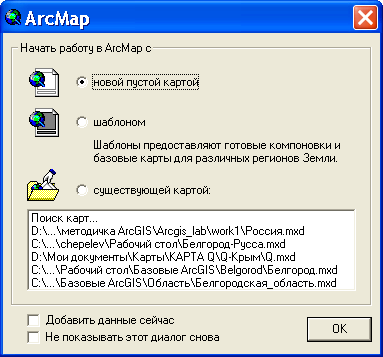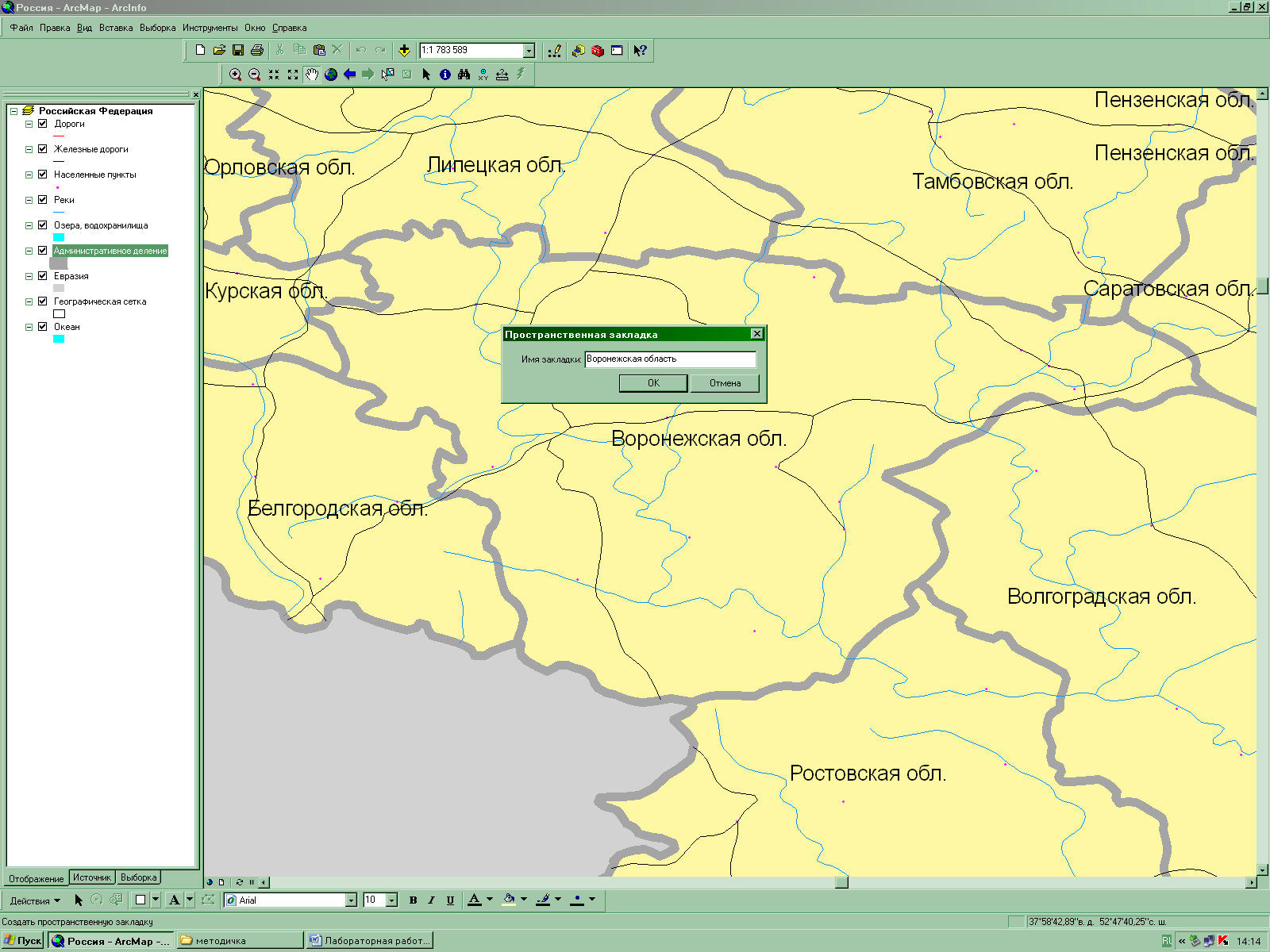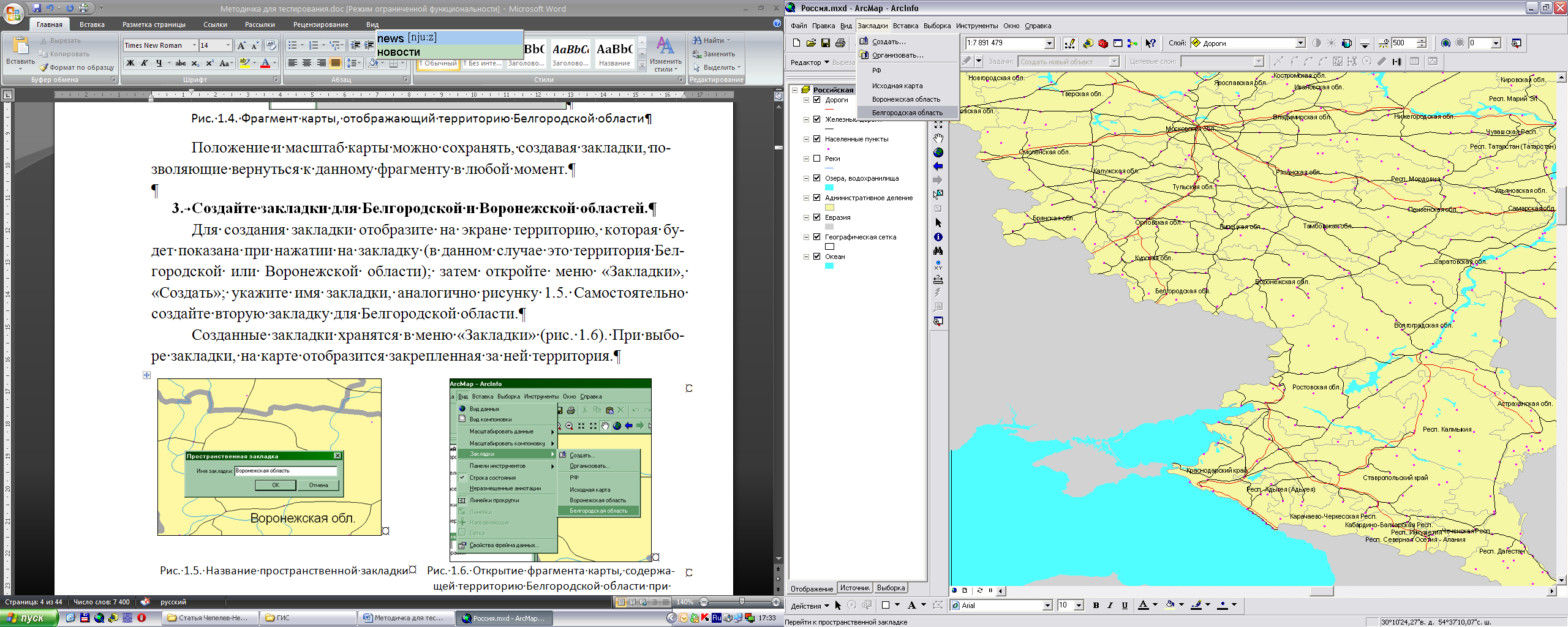- •Запустите ArcMap, изучите интерфейс программы.
- •Откройте и проанализируйте карту Российской Федерации.
- •Создайте закладки для Белгородской и Воронежской областей.
- •Просмотрите атрибутивные таблицы всех слоев открытой карты Российской Федерации
- •Нанесите на карту названия основных рек.
- •Отобразите населенные пункты на карте темно-синими значками различного размера в зависимости от численности проживающего в них населения.
- •Подпишите населенные пункты – административные центры областей, краев, республик рф.
- •Создайте макет карты Белгородской области и прилегающих территорий в масштабе 1:3 000 000.
- •Экспортируйте созданный макет карты в формат jpg.
- •Лабораторная работа №2 Основы работы с ArcGis. Приложение ArcCatalog. Форматы пространственных данных в ArcGis.
- •Порядок выполнения работы
- •Запустите ArcCatalog, Изучите интерфейс программы.
- •Изучите понятия шейп-файл, покрытие, база геоданных, растр, грид, тин, слой.
- •Просмотрите в различных режимах шейп-файлы moregion.Shp (районы Московской области), moroads.Shp (дороги), movil.Shp (мелкие населенные пункты) и morivers.Shp (гидрографические объекты).
- •Просмотрите покрытие ram, отображающее координатную сеть.
- •Просмотрите базу геоданных Redlands_gdb.Mdb.
- •Переместите открытые файлы из окна ArcCatalog в приложение ArcMap.
- •Получите информацию о свойствах классов и наборов данных.
- •Изучите содержание и свойства растрового файла photoclip.Tif, грид файла mygrid, тин файла mytin.
- •Изучите содержание и свойства слоя movil.Lyr.
- •Просмотрите готовую компоновку карты country.Mxd.
- •Изучите содержание и свойства таблицы mosstat.Dbf.
- •Изучите возможности Копирования, перемещения и удаления данных в ArcCatalog.
- •Создайте новый шейп-файл.
- •Создайте новую Базу геоданных.
- •Изучите метаданные шейп-файла admin.Shp.
- •Лабораторная работа №3 Основы работы с ArcGis. Конвертация данных.
- •Порядок выполнения работы
- •Произведите конвертацию шейп-файла в базу геоданных.
- •Выполните обратную конвертацию – из базы геоданных в формат Shape.
- •Выполните конвертацию набора классов Gaz (базы геоданных Map) в формат dwg.
- •Выполните обратную конвертацию – из формата сапр (файл railroad.Dxf) в шейп-файл.
- •Конвертируйте файл uch.Txt из текстового формата в формат базы геоданных.
- •Лабораторная работа №4 Регистрация изображений в ArcGis по координатам. Создание мозаики растров.
- •Порядок выполнения работы
- •1. Привяжите растр westbel.Jpg – Западная часть Белгородской области.
- •2. Выполните привязку растра eastbel.Jpg, сопоставляя при этом его с растром westbel-tr.Jpg.
- •3. При помощи операции «Мозайка в новый растр» объедините два растра в один.
- •Лабораторная работа № 5 Создание цифровых моделей карт в среде ArcGis.
- •Порядок выполнения работы
- •1. Создайте Базу геоданных.
- •2. Задайте правила топологии.
- •3. Создайте пользовательские поля атрибутивной таблицы.
- •4. Начало редактирования векторных объектов карты.
- •5. Установка допуска замыкания.
- •6. Установка приоритета при замыкании объектов.
- •7. Создайте объекты слоя gran_l.
- •8. Проверка топологии.
- •9. Создание объектов точечного слоя.
- •Лабораторная работа №6 Создание тематических карт в среде ArcGis.
- •Порядок выполнения работы
- •Преобразование полилиний в полигоны.
- •Присоединение таблицы к полигонам.
- •Создание тематической карты Численность населения Белгородской области.
ФЕДЕРАЛЬНОЕ АГЕНТСТВО ПО ОБРАЗОВАНИЮ
БЕЛГОРОДСКИЙ ГОСУДАРСТВЕННЫЙ УНИВЕРСИТЕТ
О.А. Чепелев, С.А. Епринцев
Геоинформационные системы семейства ArcGIS
Практикум
(переработанное издание)
Белгород
2009
Лабораторная работа №1
Основы работы с ArcGIS. Приложение ArcMap
Цель работы: Изучение интерфейса ArcMap, способов отображения данных, создание макета карты, установка масштаба, сохранение документа.
Исходные данные: Проект Russia.mxd.
Путь к файлам: D/ArcGIS_lab/work1.
Порядок выполнения работы
Запустите ArcMap, изучите интерфейс программы.
Запуск программы осуществляется через меню «Пуск Программы ArcGis ArcMap».
При запуске программы, появляется диалоговое окно (рис. 1.1) при помощи которого можно открыть как новую «пустую» карту, так и готовые шаблоны или существующие карты. На белом поле окна показан путь к документу, открытому при помощи данной программы при последнем запуске. |
Рис. 1.1. Стартовое диалоговое окно ArcMap |
Выберите пункт «Начать работу в ArcMap с новой пустой картой». Окно приложения ArcMap состоит из следующих частей (рис. 1.2).
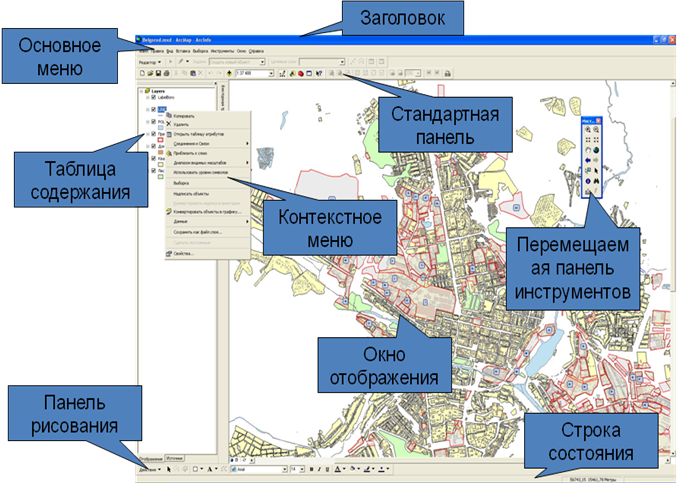
Рис. 1.2. Основные элементы окна ArcMap
Откройте и проанализируйте карту Российской Федерации.
ArcMap позволяет отображать карты в виде данных, а также в виде компоновки (макета для печати). Документ карты имеет расширение *.mxd.
Примечание: Для открытия документа карты Российской Федерации, зайдите в меню «Файл», «Открыть». Укажите путь к документу: D/ArcGIS_lab/work1/Россия.mxd.
Географические объекты различных классов (например, населенные пункты, административные границы, пути сообщения и т.д.), отображаемые различными способами (при помощи полигонов, линий или точек) хранятся в различных слоях, представленных в таблице содержания в левой части окна программы (рис. 1.3). Галочка перед названием слоя, означает отображенность данного слоя на карте. Например, слой «Реки» в настоящий момент на карте не показан.

Рис. 1.3. Фрагмент шаблона карты Российской Федерации в окне ArcMap
Установите галочку на слое «Реки» и уберите со слоя «Железные дороги». Таким образом, железные дороги стали невидимыми на карте, а вместо них появился слой «Реки».
Закладки
Изменяя
масштаб, при помощи кнопок
![]() (или вращая колесико мыши) и перемещая
карту инструментом «переместить»
(или вращая колесико мыши) и перемещая
карту инструментом «переместить»
![]() можно более детально рассмотреть
отдельные участки территории и
географические объекты (рис. 1.4).
можно более детально рассмотреть
отдельные участки территории и
географические объекты (рис. 1.4).
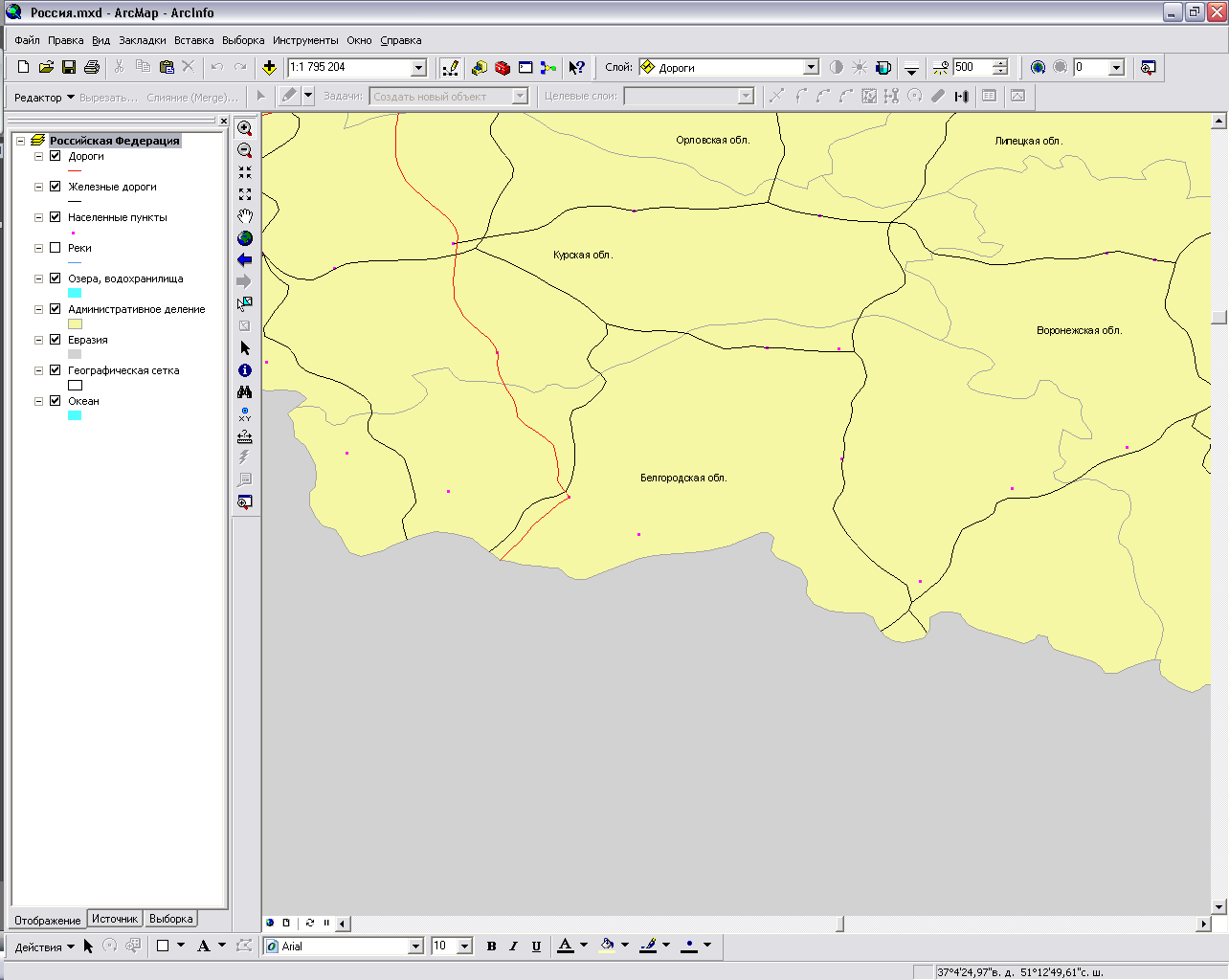
Рис. 1.4. Фрагмент карты, отображающий территорию Белгородской области
Положение и масштаб карты можно сохранять, создавая закладки, позволяющие вернуться к данному фрагменту в любой момент.
Создайте закладки для Белгородской и Воронежской областей.
Для создания закладки отобразите на экране территорию, которая будет показана при нажатии на закладку (в данном случае это территория Белгородской или Воронежской области); затем откройте меню «Закладки», «Создать»; укажите имя закладки, аналогично рисунку 1.5. Самостоятельно создайте вторую закладку для Белгородской области.
Созданные закладки хранятся в меню «Закладки» (рис. 1.6). При выборе закладки, на карте отобразится закрепленная за ней территория.
|
|
Рис. 1.5. Название пространственной закладки |
Рис. 1.6. Открытие фрагмента карты, содержащей территорию Белгородской области при помощи закладки |
Удалить или изменить закладку возможно путем выбора команды «Организовать» (см. рис. 1.6).
Используя созданные закладки, ответьте на контрольные вопросы:
Назовите административные единицы Российской Федерации, граничащие с Белгородской областью.
Назовите административные единицы Российской федерации, граничащие с Воронежской областью.
Таблицы атрибутивных данных
Как Вам уже известно из лекционного курса в пространственных данных выделяются графическая и атрибутивная (семантическая) части. К каждому слою в таблице содержания прикреплена атрибутивная таблица. Любой объект, отображенный на карте, имеет свою строку в данной таблице. Столбцы таблицы содержат определенную информацию об объектах, задаваемую пользователем.